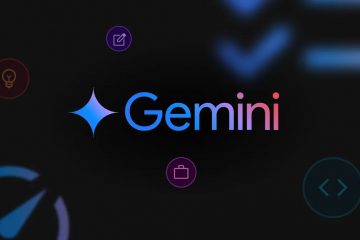ERR_ACCESS_DENIED nuk është i huaj për Windows përdoruesit e PC. Ky gabim shpesh shfaqet kur përpiqemi të hyjmë në një aplikacion në internet. Shkaku kryesor i këtij kodi të gabimit ERR_ACCESS_DENIED zakonisht ka konfiguruar gabim skedarët e sistemit.
Kur ERR_ACCESS_DENIED shfaqet në ekranin tonë, kjo mund të nënkuptojë se faqja e internetit që po përpiqemi të qasemi është përkohësisht jashtë funksionit ose zhvendosur në një adresë të re përgjithmonë.
Nëse përballeni me këtë problem, nuk ka nevojë të shqetësoheni për të. Ky artikull do të eksplorojë disa nga metodat më efektive për të hequr qafe këtë gabim”ERR_ACCESS_DENIED” në shfletuesin tuaj.
Le të fillojmë.
Tabela e Përmbajtjes
Çfarë do të thotë”ERR_ACCESS_DENIED”?
Shkaku i kodit të gabimit”ERR_ACCESS_DENIED”në shfletues është ende i panjohur, por disa faktorë mund të rezultojnë në këtë gabim.
Disa nga shkaqet e zakonshme janë renditur më poshtë:
Problemi i gabimit të pajisjes Android Bllokimi i Internetit TCP/UDP Porta Google Chrome Problemi i gabimit të Windows Softueri rogue është ende duke u ekzekutuar në sfond
Le t’i hedhim një vështrim të shpejtë secilit prej këtyre shkaqeve një nga një:
Problemi i gabimit të pajisjes Android: Ndonjëherë, pajisja juaj Android mund të shkaktojë këtë gabim. Kjo ndodh sepse disa pajisje Android nuk mbështesin HTML5 ose teknologji më të reja.TCP e bllokuar në internet/UDP Port: Një nga shkaqet e zakonshme të këtij gabimi është një mur zjarri ose një program tjetër sigurie që bllokon portën e kërkuar për të hyrë në faqen e internetit. Do t’ju duhet t o shtoni një përjashtim për faqen e internetit në murin e zjarrit ose programin tuaj të sigurisë.Çështja e gabimit të Windows të Google Chrome: Një tjetër shkak i zakonshëm i këtij gabimi është për shkak të një konflikti me Google Chrome në Windows. Kjo mund të shkaktohet nga një version i vjetëruar i Chrome ose nga një program i palës së tretë i papajtueshëm me Chrome.Softuer mashtrues ende funksionon në sfond: Ndonjëherë, ky gabim mund të shkaktohet nga softuer mashtrues që është ende duke ekzekutuar në sfond edhe pasi të keni mbyllur të gjitha dritaret e shfletuesit. Kjo mund të ndodhë nëse keni instaluar së fundi një program të ri dhe ai nuk është pastruar siç duhet.
I lidhur: Si të rregulloni gabimin 0xc0000022
Si të rregulloni ERR_ACCESS_DENIED?
Më poshtë janë disa këshilla për rregullimin dhe zgjidhjen e përhershme të gabimit ERR_ACCESS_DENIED Windows nga kompjuteri juaj.
Metoda 1.: Kryeni një skanim të plotë të kompjuterit përmes aplikacionit të sigurisë së Windows
Kur punoni në kompjuterin tuaj, mund të keni hasur në gabimin ERR_ACCESS_DENIED. Kjo mund të jetë zhgënjyese, veçanërisht nëse nuk dini si ta rregulloni.
Megjithatë, ekziston një zgjidhje e thjeshtë: kryeni një skanim të plotë të kompjuterit përmes aplikacionit Windows Security. Kjo do të ndihmojë për të identifikuar çdo problem të mundshëm me sistemin tuaj dhe për t’i korrigjuar ato. Skanimi i plotë i kompjuterit mund të ndihmojë gjithashtu në përmirësimin e performancës së kompjuterit tuaj duke hequr skedarët e padëshiruar dhe programet e padëshiruara.
Pra, nëse po merrni gabimin ERR_ACCESS_DENIED, mos e humbni shpresën – thjesht kryeni një skanim të plotë të kompjuterit dhe këtu. janë disa hapa të thjeshtë.
Hap aplikacionin Windows Security.Klikoni në”Mbrojtje nga viruset dhe kërcënimet.”Klikoni”Opsionet e skanimit.”Këtu , shihni disa opsione skanimi. Zgjidhni opsionin”Skanim i plotë“.Në hapin e fundit, klikoni në”Skano tani“dhe prisni përpilimin e këtij procesi. Kur procesi i skanimit të përfundojë, duhet të rinisni kompjuterin tuaj dhe të kontrolloni nëse ky problem është zgjidhur apo jo. Nëse ende po përballeni me këtë problem, atëherë ndiqni metodën e dytë.
Metoda 2: Pastro memorien e memories së shfletuesit dhe kukitë
Ne të gjithë e dimë ndjenjën: ju Po përpiqeni të hyni në një faqe interneti dhe ju merrni mesazhin e frikshëm”ERR ACCESS DENIED”. Është zhgënjyese, veçanërisht nëse e dini që keni URL-në e saktë. Dhe nëse kompjuteri juaj ju jep gabimin ERR_ACCESS_DENIED kur përpiqeni të hyni në një faqe interneti?
Nëse po, ka shumë mundësi që problemi të zgjidhet duke pastruar memorien e memories së shfletuesit dhe kukit. Ja se si ta bëni këtë:
Së pari, hapni shfletuesin tuaj dhe shkoni te menyja e cilësimeve. Në shumicën e shfletuesve, kjo mund të bëhet duke klikuar në tre pikat e ekranit në këndin e sipërm djathtas.Nga atje, zgjidhni”Cilësimet “ose”Preferencat.”Pasi në menynë e cilësimeve, shkruani fshirjen e memories së shfletuesit dhe kukit në shiritin e kërkimit.Ky opsion zakonisht gjendet nën cilësimet e privatësisë ose sigurisë. Klikoni mbi të dhe më pas konfirmoni që dëshironi të pastroni memorien tuaj të fshehtë dhe skedarët e personalizimit.Pas kësaj, provo të hysh sërish në faqen e internetit. Në shumicën e rasteve, kjo do të rregullojë gabimin ERR_ACCESS_DENIED dhe do t’ju lejojë të vazhdoni shfletimin pa asnjë problem.
Metoda 3: Çaktivizo serverët proxy
A keni probleme për të hyrë në uebsajte të caktuara ? Vazhdoni të merrni mesazhin e frikshëm të gabimit ERR_ACCESS_DENIED? Nëse po, ka të ngjarë që të fajësohet serveri juaj proxy.
Një server proxy është një kompjuter që vepron si ndërmjetës midis kompjuterit tuaj dhe internetit. Mund të përdoret për të përmirësuar sigurinë dhe performancën, por gjithashtu mund të shkaktojë probleme nëse nuk konfigurohet siç duhet.
Në këtë rast, zgjidhja më e mirë është të çaktivizoni serverin proxy dhe të shikoni nëse kjo e rregullon problemin. Ja se si ta bëni:
Hap aplikacionin Cilësimet dhe shko te Rrjeti dhe Interneti.Lëvizni poshtë dhe klikoni në Proxy.Çaktivizo serverin proxy automatik.Rinise shfletuesin tuaj dhe provoni të hyni përsëri në faqen e internetit.
Metoda 4: Rivendosni shfletuesin Chrome
Ju keni përdorur Chrome për një kohë tani dhe gjithçka ka shkuar mirë. Por krejt papritur, ju filloni të merrni gabimin ERR_ACCESS_DENIED kur përpiqeni të hyni në uebsajte të caktuara.
Ju keni provuar të rindizni kompjuterin dhe madje të rivendosni ruterin, por asgjë nuk duket se po funksionon. Për fat të mirë, ekziston një mënyrë për të rivendosur shfletuesin Chrome dhe për të rregulluar gabimin ERR_ACCESS_DENIED. Ja çfarë duhet të bëni:
Hap menunë e Chrome (tre pikat në këndin e sipërm djathtas të shfletuesit).Klikoni në”
Me çdo fat, kjo do të rivendosë shfletuesin Chrome dhe do të rregullojë gabimin ERR_ACCESS_DENIED. Nëse jo, diçka tjetër mund të jetë duke ndodhur me kompjuterin ose rrjetin tuaj, duke shkaktuar problemin. Në këtë rast, mund t’ju duhet të konsultoheni me një profesionist për ndihmë të mëtejshme.
I lidhur: Rregullim: Lejo që Chrome të hyjë në rrjet në murin tuaj të zjarrit ose cilësimet e antivirusit
Pyetjet e bëra më shpesh
Si e rregulloni se nuk keni leje për të hyrë në këtë server?
Ky gabim i zakonshëm mund të shkaktohet nga disa gjëra, duke përfshirë lejet e gabuara të skedarit, një skedar.htaccess të vjetëruar ose një server të konfiguruar gabimisht.
Megjithatë, atje janë disa hapa të thjeshtë që mund të ndërmerrni për të rregulluar problemin.
Së pari, kontrolloni lejet e skedarit në server. Nëse lejet janë vendosur gabimisht, mund t’ju duhet të kontaktoni ofruesin tuaj të pritjes për t’i korrigjuar ato. Më pas, kontrolloni skedarin.htaccess për ndonjë gabim. Mund ta fshini skedarin ose të kontaktoni ofruesin tuaj të pritjes për ndihmë nëse ka ndonjë. Në hapin e fundit, nëse gjithçka tjetër dështon, mund t’ju duhet të kontaktoni ofruesin tuaj të pritjes për të zgjidhur problemin më tej. Me pak përpjekje, duhet të jeni në gjendje të rregulloni gabimin”nuk keni leje për të hyrë në këtë server”dhe të aktivizoni përsëri faqen tuaj të internetit.
Why Do Vazhdoj të mohohet qasja në faqet e internetit?
Ka disa arsye pse mund t’ju mohohet qasja në faqet e internetit. Mund të jetë se faqja e internetit është e refuzuar. nuk funksionon për mirëmbajtje ose mund të ketë një problem me lidhjen tuaj të internetit. Megjithatë, mund të jetë gjithashtu që ISP-ja ose qeveria juaj të kenë bllokuar faqen e internetit.
Nëse jeni brenda. një vend me censurë të rreptë në internet, si Kina ose Irani, ka të ngjarë ta hasni shpesh këtë problem. Edhe nëse nuk jeni në një vend të censuruar, përsëri mund t’ju mohohet qasja në faqet e internetit nëse faqja përdor gjeo-bllokim për të kufizuar aksesin në vende të caktuara.
Në çdo rast, nëse vazhdon të të mohohet qasja në faqet e internetit, ka disa gjëra që mund të provosh. Së pari, provo të përdorësh një VPN për të anashkaluar çdo kufizim jonet që mund të jenë në vend. Nëse kjo nuk funksionon, mund të provoni të kontaktoni drejtpërdrejt faqen e internetit për të parë nëse ata mund t’ju japin akses. Së fundi, nëse gjithçka tjetër dështon, mund të provoni të përdorni”Përkthe Google”për të parë përmbajtjen e sajtit.
Si mund ta rregulloj qasjen e mohuar në Windows 10?
Mund të habiteni që mund ta rregulloni këtë problem duke u identifikuar në kompjuterin tuaj si administrator. Kjo do t’ju japë lejet e nevojshme për të hyrë në skedarët dhe dosjet që ju nevojiten.
Nëse keni ende probleme, mund të provoni të rivendosni lejet tuaja.
Për ta bërë këtë, ndiqni këtë. këto hapa:
Shkoni te menyja”Start“dhe shkruani”cmd“në kutinë e kërkimit. Klikoni me të djathtën në”Rreshti i komandës“dhe zgjidhni”Run si administrator.“Sapo të jeni në vijën e komandës, shkruani”rivendos lejet,“dhe shtypni Enter. Kjo duhet ta rregullojë problemin.
Mund të provoni të ekzekutoni një skanim për viruset nëse keni ende probleme. Ndonjëherë, malware mund t’ju pengojë të aksesoni skedarë dhe dosje të caktuara. Ekzekutimi i një skanimi për viruse mund të ndihmojë në heqjen e çdo softueri keqdashës që shkakton problemin.
Wdo të humbas gjithçka nëse riinstaloj Chrome?
Jo, ju nuk do të humbni asnjë nga faqeshënuesit ose fjalëkalimet tuaja sepse faqeshënuesit dhe fjalëkalimet tuaja i bashkëngjiten llogarisë tuaj të emailit të Google. Megjithatë, do të humbisni historikun tuaj të shfletimit, shtesat dhe temat.
Pra, nëse po mendoni të riinstaloni Chrome, fillimisht duhet të eksportoni faqeshënuesit tuaj në një skedar HTML. Në këtë mënyrë, mund t’i importoni lehtësisht pas riinstalimit. Fjalëkalimet tuaja ruhen në llogarinë tuaj të Google, kështu që mund t’i rikuperoni lehtësisht duke vizituar passwords.google.com.
Së fundi, nëse jeni duke përdorur ndonjë aplikacion specifik për Chrome (si Gmail ose Google Docs), do t’ju duhet t’i riinstaloni ato pas faktit. Pra, nuk ka nevojë të shqetësoheni për humbjen e gjithçkaje nëse vendosni të riinstaloni Chrome. Vetëm sigurohuni që fillimisht të eksportoni faqeshënuesit tuaj!
Si mund ta rivendos shfletuesin tim Chrome?
Epo, më lejoni t’ju them. ju! Është mjaft e thjeshtë.
Së pari, shkoni te Cilësimet. Pasi të jeni në cilësimet tuaja, gjeni skedën’Avancuar‘dhe klikoni mbi të. Tjetra, lëvizni poshtë te seksioni’Rivendos‘dhe kliko në butonin’Rivendos‘.
Kjo është ajo! Shfletuesi juaj Chrome tani do të rivendoset në cilësimet e tij të paracaktuara. Natyrisht, nëse dëshironi të personalizoni përsëri shfletuesin tuaj, gjithmonë mund të ktheheni te cilësimet tuaja dhe t’i ndryshoni gjërat për t’iu përshtatur nevojave tuaja. Pra, ja ku e keni – një udhëzues i shpejtë dhe i lehtë për të rivendosur shfletuesin tuaj Chrome.
Si mund ta riinstaloj Chrome pa humbur faqeshënuesit dhe fjalëkalimet?/h3>
Së pari, do t’ju duhet të eksportoni faqeshënuesit tuaj nga Chrome. Për ta bërë këtë, ndiqni këto hapa:
Klikoni menunë me tre pika në këndin e sipërm djathtas të Chrome dhe zgjidhni”Faqeshënuesit.”Klikoni përsëri në”menunë me tre pika”dhe zgjidhni”Eksportoni faqeshënuesit.“Kjo do t’i ruajë faqeshënuesit tuaj si një skedar HTML në kompjuterin tuaj. Më pas, do t’ju duhet të çinstaloni Chrome nga kompjuteri juaj. Për ta bërë këtë, shkoni te”Paneli i kontrollit “dhe zgjidhni”Shto ose Hiq Programet.”Gjeni Chrome në listën e programeve dhe kliko”Çinstalo.”Pasi të jetë çinstaluar Chrome, mund ta riinstaloni atë nga faqja e internetit e Google. Kur riinstaloni Chrome, sigurohuni që të importoni faqeshënuesit tuaj duke shkuar te”menyja me tre pika”, duke zgjedhur”Faqeshënuesit“dhe më pas klikoni”Importoni faqeshënuesit.”Kjo do të sigurojë që të mos humbni faqeshënuesit ose fjalëkalimet tuaja kur riinstaloni Chrome.
Si ta rregulloj faqen e internetit të mohuar për qasje?/h3>
Disa arsye për të cilat mund të merrni gabime të mohuara nga qasja në faqet e internetit dhe secila prej tyre kërkon një zgjidhje të ndryshme. Megjithatë, disa këshilla të përgjithshme mund t’ju ndihmojnë ta rregulloni këtë problem.
Së pari, kontrolloni nëse sajti i uebit ku po përpiqeni të hyni është në funksionim. Nëse jo, nuk mund të bëni asgjë për të rregulluar gabimin e refuzimit të aksesit. Së dyti, provoni të hyni në sajtin e uebit nga një shfletues ose pajisje tjetër. Ndonjëherë, gabimet e refuzimit të aksesit shkaktohen nga Probleme specifike të shfletuesit. Pastrimi i cache-it dhe skedarëve të skedarëve mund të ndihmojë gjithashtu. Më në fund, kontaktoni ekipin e mbështetjes së klientit të faqes në internet për ndihmë nëse ende keni probleme. Duke pasur parasysh këto këshilla, duhet të jeni në gjendje të rregulloni gabimin e refuzimit të aksesit dhe t’i riktheheni shfletimit në ueb pa asnjë problem.
Cpërfundim
Të kam përcjellë katër metoda për të provuar nëse po përjeton kodin e gabimit ERR_ACCESS_DENIED. Shpresojmë, një nga këto zgjidhje ka funksionuar për ju dhe kompjuteri juaj po funksionon përsëri pa probleme.
Si gjithmonë, mos ngurroni të më kontaktoni nëse keni nevojë për ndihmë. Faleminderit për lexim!
Disa arsye për të cilat mund të merrni gabime të mohuara nga qasja në faqet e internetit dhe secila prej tyre kërkon një zgjidhje të ndryshme. Megjithatë, disa këshilla të përgjithshme mund t’ju ndihmojnë ta rregulloni këtë problem.
Së pari, kontrolloni nëse sajti i uebit ku po përpiqeni të hyni është në funksionim. Nëse jo, nuk mund të bëni asgjë për të rregulluar gabimin e refuzimit të aksesit. Së dyti, provoni të hyni në sajtin e uebit nga një shfletues ose pajisje tjetër. Ndonjëherë, gabimet e refuzimit të aksesit shkaktohen nga Probleme specifike të shfletuesit. Pastrimi i cache-it dhe skedarëve të skedarëve mund të ndihmojë gjithashtu. Më në fund, kontaktoni ekipin e mbështetjes së klientit të faqes në internet për ndihmë nëse ende keni probleme. Duke pasur parasysh këto këshilla, duhet të jeni në gjendje të rregulloni gabimin e refuzimit të aksesit dhe t’i riktheheni shfletimit në ueb pa asnjë problem.
Cpërfundim
Të kam përcjellë katër metoda për të provuar nëse po përjeton kodin e gabimit ERR_ACCESS_DENIED. Shpresojmë, një nga këto zgjidhje ka funksionuar për ju dhe kompjuteri juaj po funksionon përsëri pa probleme.
Si gjithmonë, mos ngurroni të më kontaktoni nëse keni nevojë për ndihmë. Faleminderit për lexim!